
ซอฟต์แวร์นี้จะช่วยให้ไดรเวอร์ของคุณทำงานอยู่เสมอ ทำให้คุณปลอดภัยจากข้อผิดพลาดทั่วไปของคอมพิวเตอร์และความล้มเหลวของฮาร์ดแวร์ ตรวจสอบไดรเวอร์ทั้งหมดของคุณตอนนี้ใน 3 ขั้นตอนง่ายๆ:
- ดาวน์โหลด DriverFix (ไฟล์ดาวน์โหลดที่ตรวจสอบแล้ว)
- คลิก เริ่มสแกน เพื่อค้นหาไดรเวอร์ที่มีปัญหาทั้งหมด
- คลิก อัพเดทไดรเวอร์ เพื่อรับเวอร์ชันใหม่และหลีกเลี่ยงการทำงานผิดพลาดของระบบ
- DriverFix ถูกดาวน์โหลดโดย 0 ผู้อ่านในเดือนนี้
เมื่อเปลี่ยนไปใช้ระบบปฏิบัติการใหม่ เช่น Windows 10 อาจมีปัญหาบางอย่างเกี่ยวกับฮาร์ดแวร์และซอฟต์แวร์ บางครั้งอาจมีปัญหากับกราฟิกของคุณ และบางครั้ง เช่น ในกรณีนี้ ปัญหาอาจเกี่ยวข้องกับ Dolby และเสียง
แก้ไขปัญหาเกี่ยวกับเสียง Dolby ใน Windows 10
เมื่อพูดถึงปัญหาด้านเสียง ส่วนใหญ่มักเกิดจากความไม่ลงรอยกันของไดรเวอร์ ดังนั้นก่อนที่เราจะเริ่มทำงาน เรามาปิดการใช้งานการดาวน์โหลดไดรเวอร์อัตโนมัติก่อน
- ไปที่คุณสมบัติของระบบ
- ภายใต้ ชื่อคอมพิวเตอร์ การตั้งค่าโดเมนและเวิร์กกรุ๊ป ให้คลิกที่ เปลี่ยนการตั้งค่า
- ถัดไปไปที่แท็บฮาร์ดแวร์
- ค้นหาการตั้งค่าการติดตั้งอุปกรณ์แล้วคลิก
- เลือก ไม่ ให้ฉันเลือกว่าจะทำอย่างไร จากนั้นเลือก ไม่ต้องติดตั้งไดรเวอร์จาก Windows Update
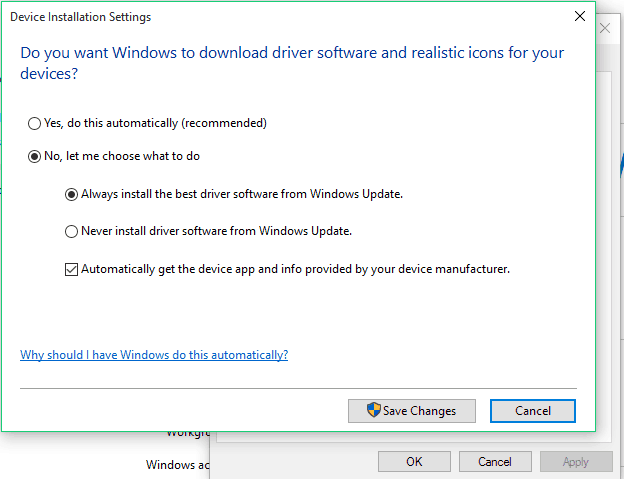
- คลิกที่ บันทึกการเปลี่ยนแปลง และทำการรีบูตหากจำเป็น
หากต้องการถอนการติดตั้งไดรเวอร์เสียงให้ทำดังต่อไปนี้:
- กดปุ่ม Windows + X แล้วเลือก Device Manager
- ภายใน Device Manager นำทางไปยัง Sound, video และ game controllers
- ค้นหาไดรเวอร์เสียงของคุณ ควรชื่อ Conexant SmartAudio หรือ IDT High Definition Audio หรืออะไรทำนองนั้น
- คลิกขวาที่ไดรเวอร์และเลือกถอนการติดตั้ง อย่าลืมตรวจสอบการลบซอฟต์แวร์ไดรเวอร์สำหรับอุปกรณ์นี้ก่อนที่จะคลิกตกลง
- เปิดโปรแกรมและคุณลักษณะ และถอนการติดตั้งซอฟต์แวร์ใดๆ ที่เกี่ยวข้องกับ Conexant/IDT & Dolby
- รีสตาร์ทเครื่องคอมพิวเตอร์ของคุณ
- ลองว่าเสียงของคุณใช้งานได้กับไดรเวอร์เริ่มต้นหรือไม่ แต่ถ้าเสียงไม่ไปที่เว็บไซต์ของผู้ผลิตการ์ดเสียงของคุณและดาวน์โหลดไดรเวอร์ล่าสุดสำหรับ Windows 10 หากไม่มีไดรเวอร์ Windows 10 ให้เลือกไดรเวอร์ล่าสุดแทน นอกจากนี้ ในบางกรณี จะดีกว่าที่จะติดตั้งไดรเวอร์รุ่นเก่ากว่า หากคุณใช้แล็ปท็อป ขอแนะนำให้คุณไปที่เว็บไซต์ของผู้ผลิตแล็ปท็อปเพื่อดูไดรเวอร์ล่าสุด
หากคุณมีปัญหาอื่น ๆ ที่เกี่ยวข้องกับ Windows 10 คุณสามารถตรวจสอบวิธีแก้ไขได้ใน Windows 10 Fix มาตรา.
อ่านเพิ่มเติม: แก้ไข: ไม่สามารถอัปเดต Windows Store 'ข้อผิดพลาด 80246007'
![ดาวน์โหลดเวอร์ชัน Dolby ล่าสุดสำหรับ Windows 10 [QUICK GUIDE]](/f/8871f48d1e083f0e670ad13b50af7aef.jpg?width=300&height=460)

